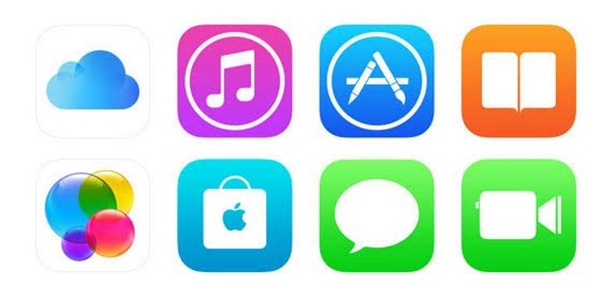
ถ้าคุณเป็นคนหนึ่งที่ใช้งาน iOS ไม่ว่าจะเป็น iPhone, iPad หรือ iPod touch ก็ตาม และต้องการเปลี่ยนรหัสผ่าน Apple ID ใหม่ สามารถติดตามขั้นตอนวิธีเปลี่ยนรหัสผ่าน (Password) สำหรับ Apple ID อย่างละเอียดพร้อมภาพประกอบได้ตามขั้นตอนต่อไปนี้
![]() 1. ไปที่ appleid.apple.com
1. ไปที่ appleid.apple.com
![]() 2. เลือกรีเซ็ตรหัสผ่านของคุณหรือ Reset your password ตามภาพประกอบ
2. เลือกรีเซ็ตรหัสผ่านของคุณหรือ Reset your password ตามภาพประกอบ
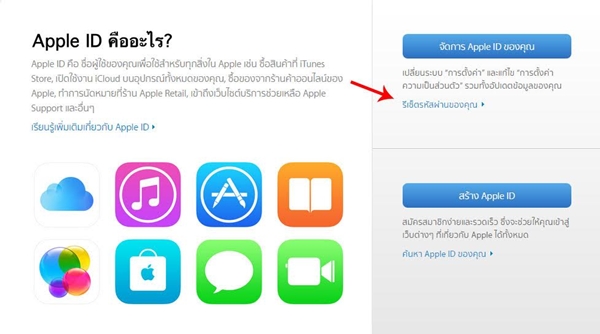
![]() 3. กรอก Apple ID ลงไปในช่องกรอกไอดี และกดถัดไป หรือ Next
3. กรอก Apple ID ลงไปในช่องกรอกไอดี และกดถัดไป หรือ Next
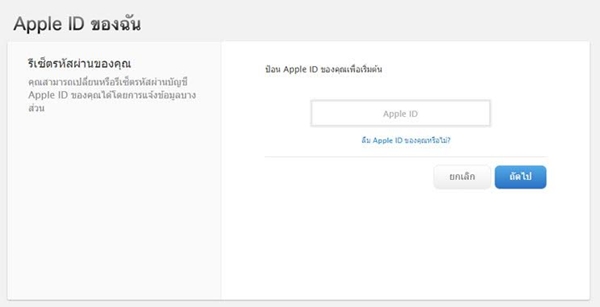
![]() 4. ยืนยันตัวตน ด้วยการติ๊กเลือกที่ช่อง Email และกดถัดไป หรือ Next
4. ยืนยันตัวตน ด้วยการติ๊กเลือกที่ช่อง Email และกดถัดไป หรือ Next
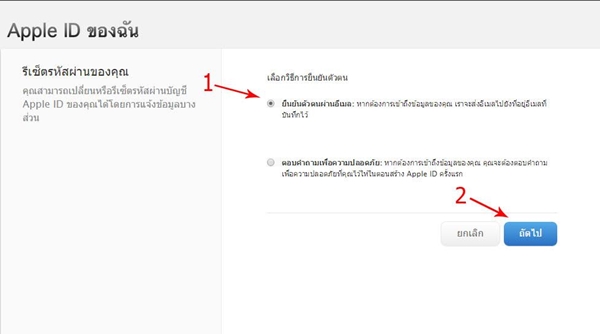
![]() 5. เปิดอีเมล เพื่อเช็คอีเมลจาก Apple ที่ส่งเข้ามาในเมลล่าสุด เลือก Reset Now เพื่อทำการเปลี่ยนรหัสผ่านใหม่หรือ Reset password
5. เปิดอีเมล เพื่อเช็คอีเมลจาก Apple ที่ส่งเข้ามาในเมลล่าสุด เลือก Reset Now เพื่อทำการเปลี่ยนรหัสผ่านใหม่หรือ Reset password

![]() 6. ทำการตั้งรหัสผ่านใหม่ หรือ Password Apple ID ทั้งสองช่อง เมื่อเปลี่ยนรหัสเสร็จแล้วให้กด Reset password เพียงเท่านี้ คุณก็สามารถเปลี่ยนรหัสดังกล่าวตามที่ต้องการใหม่ได้แล้ว
6. ทำการตั้งรหัสผ่านใหม่ หรือ Password Apple ID ทั้งสองช่อง เมื่อเปลี่ยนรหัสเสร็จแล้วให้กด Reset password เพียงเท่านี้ คุณก็สามารถเปลี่ยนรหัสดังกล่าวตามที่ต้องการใหม่ได้แล้ว
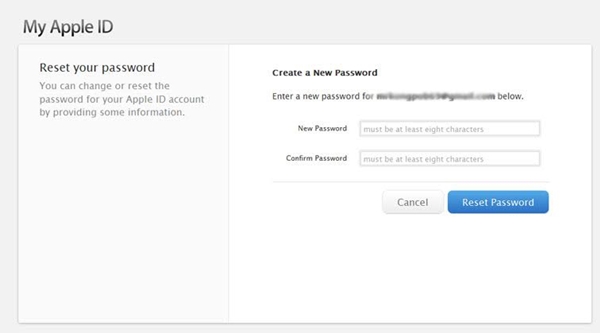
เรียบเรียงโดยกระปุกดอทคอม






